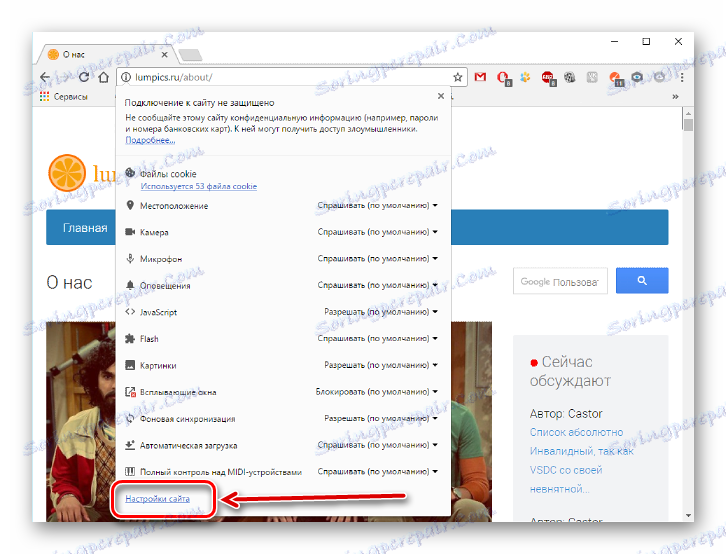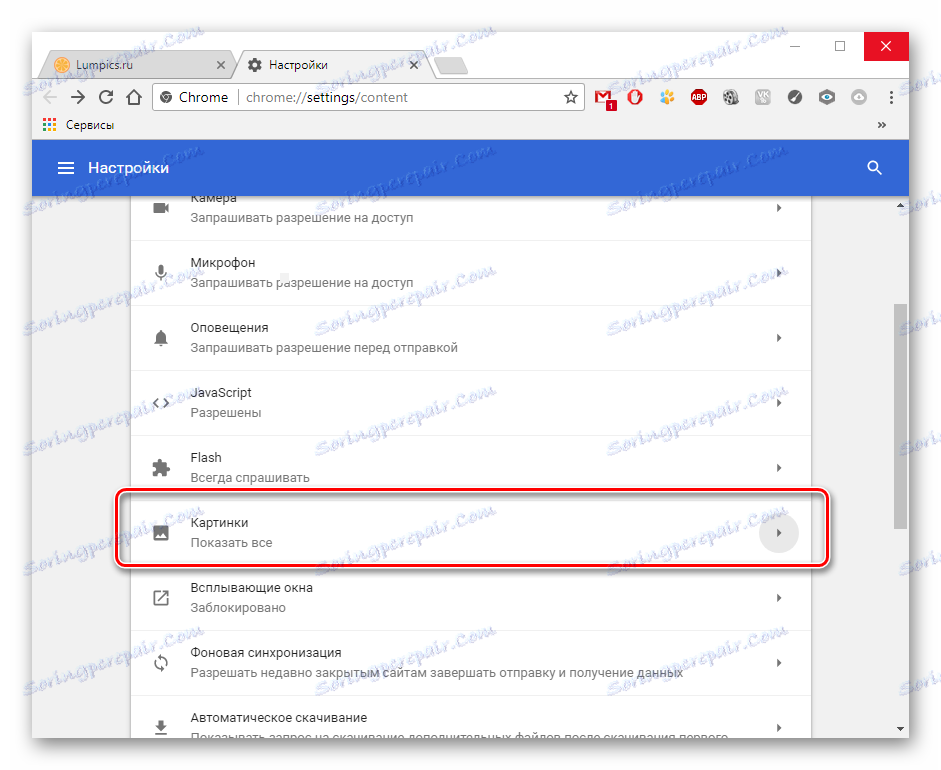لماذا لا أستطيع رؤية الصور في المتصفح الخاص بي؟
في بعض الأحيان قد يواجه المستخدمون مشكلة عندما لا يتم عرض الصور في متصفح الويب. أي ، هناك نص على الصفحة ، لكن لا توجد صور. بعد ذلك ، سننظر في كيفية تضمين الصور في المتصفح.
محتوى
تمكين الصور في المتصفح
أسباب الصور المفقودة كثيرة ، على سبيل المثال ، قد يكون هذا بسبب الامتدادات المثبتة ، والتغييرات في الإعدادات في المتصفح ، والمشكلات على الموقع نفسه ، إلخ. دعونا نعرف ما الذي يمكن عمله في هذه الحالة.
الطريقة الأولى: تنظيف ملفات تعريف الارتباط وذاكرة التخزين المؤقت
يمكن حل مشاكل تحميل المواقع بتنظيف ملفات تعريف الارتباط وملفات التخزين المؤقت. ستساعدك المقالات التالية في تنظيف سلة المهملات غير الضرورية.
اقرأ المزيد:
مسح ذاكرة التخزين المؤقت في المستعرض الخاص بك
ما هي ملفات تعريف الارتباط في المتصفح؟
الطريقة الثانية: تحقق من الإذن لتحميل الصور
تسمح لك العديد من المتصفحات الشائعة بمنع تنزيل الصور للمواقع لتسريع تحميل صفحة الويب. دعونا نرى كيفية تشغيل الصورة مرة أخرى.
- نحن نفتح موزيلا فايرفوكس على موقع معين وعلى يسار عنواننا ، ننقر على "إظهار المعلومات" ثم نضغط على السهم.
- ثم اختر "المزيد" .
- سيتم فتح نافذة ستحتاج إلى الانتقال إلى علامة التبويب "الأذونات" وتحديد "سماح" في مربع "تحميل الصور" .
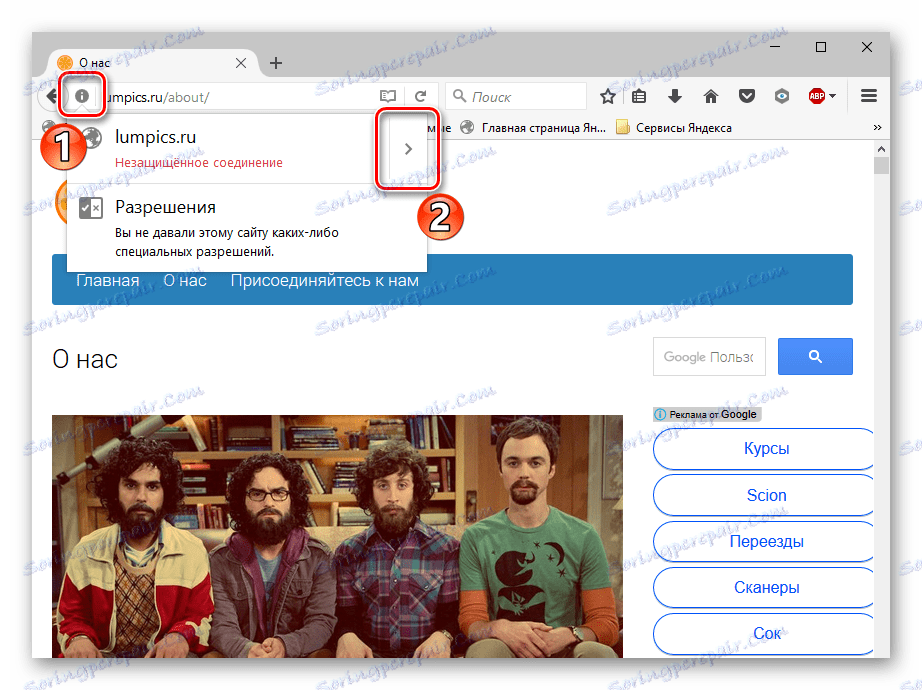
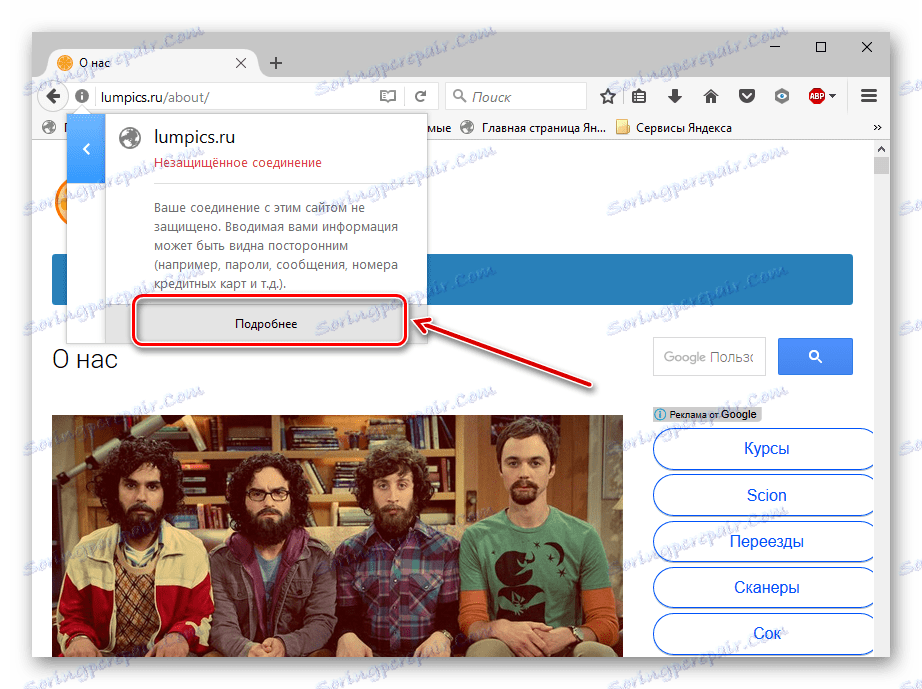
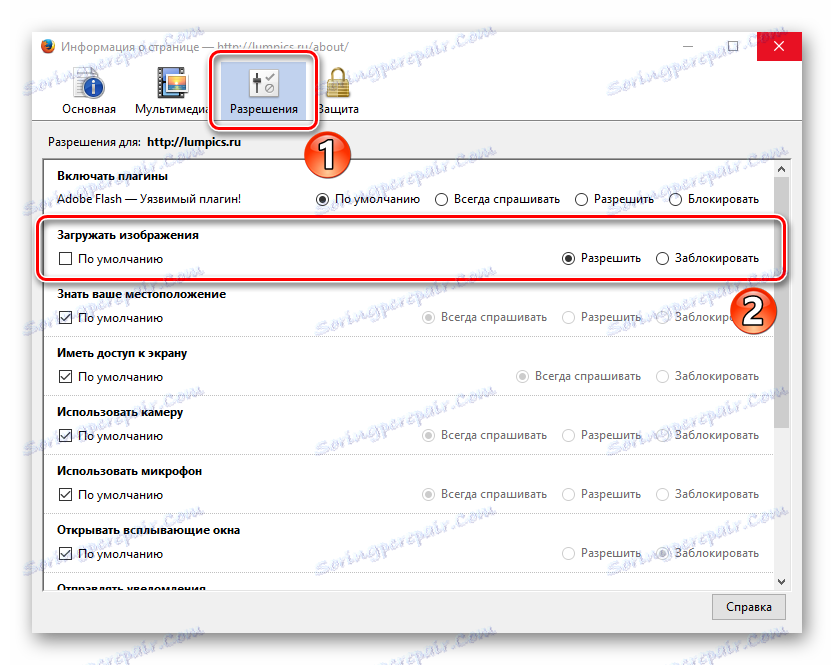
يجب اتخاذ إجراءات مماثلة في جوجل كروم .
- أطلقنا Google Chrome على أحد المواقع ، وبالقرب من عنوانه ، انقر على الرمز "معلومات الموقع" .
- انقر على رابط "إعدادات الموقع" ،
![إعدادات الموقع في جوجل كروم]()
وفي علامة التبويب المفتوحة ، نبحث عن قسم "الصور" .
![عنصر الصورة في إعدادات Google Chrome]()
حدد "إظهار الكل" .
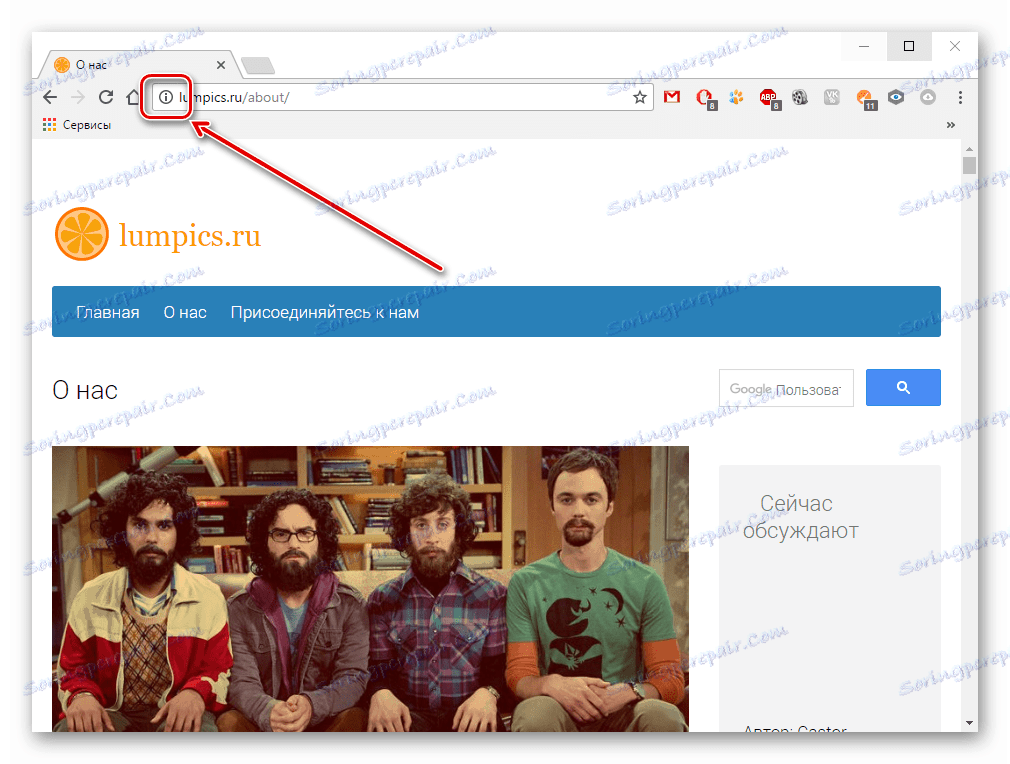
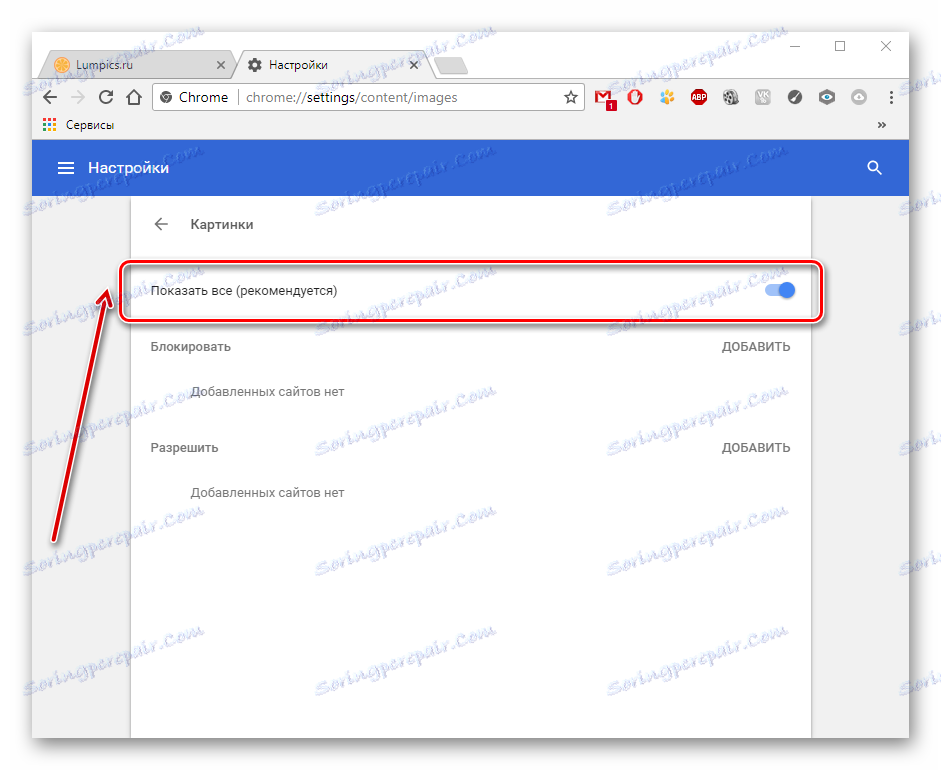
في متصفح الويب دار الأوبرا تتم إجراءات مختلفة قليلا.
- انقر فوق "القائمة" - "إعدادات" .
- انتقل إلى قسم "المواقع" وفي البند "صور" ضع علامة على خيار "إظهار" .
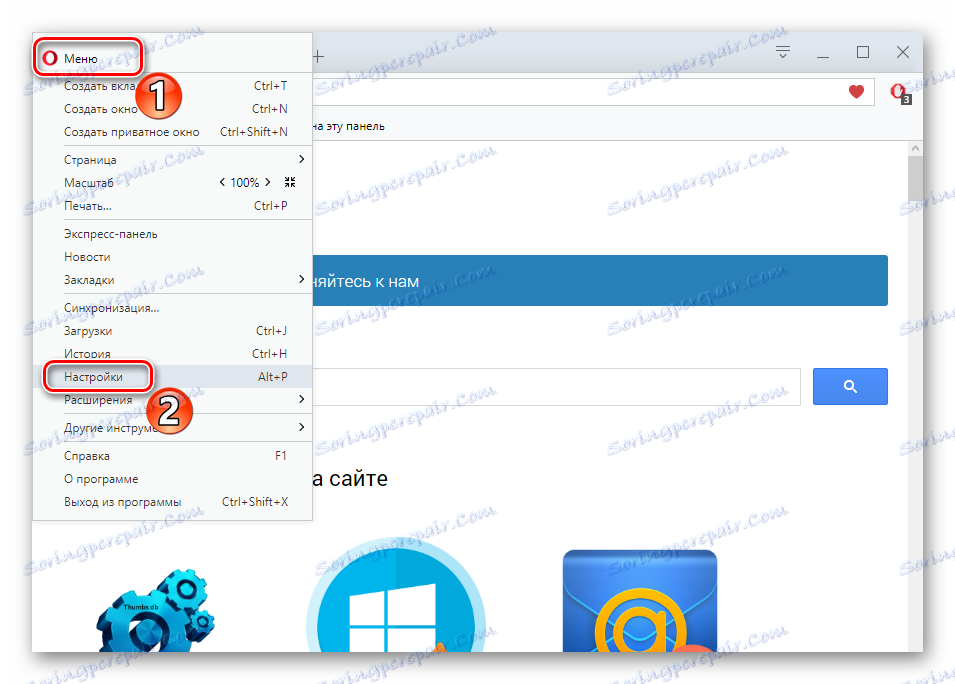
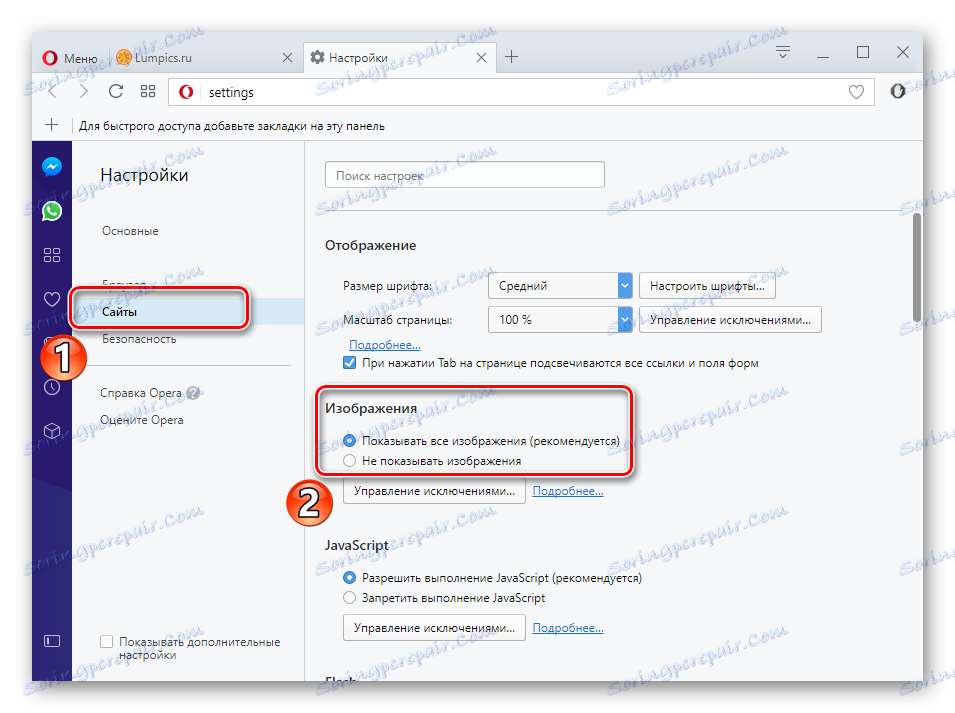
في ياندكس متصفح سوف تكون التعليمات مماثلة لتلك السابقة.
- افتح موقعًا بالقرب من عنوانه انقر على أيقونة "اتصال" .
- في الإطار الظاهر ، انقر فوق "المزيد" .
- نحن نبحث عن البند "صور" واختيار الخيار "افتراضيا (سماح)" .
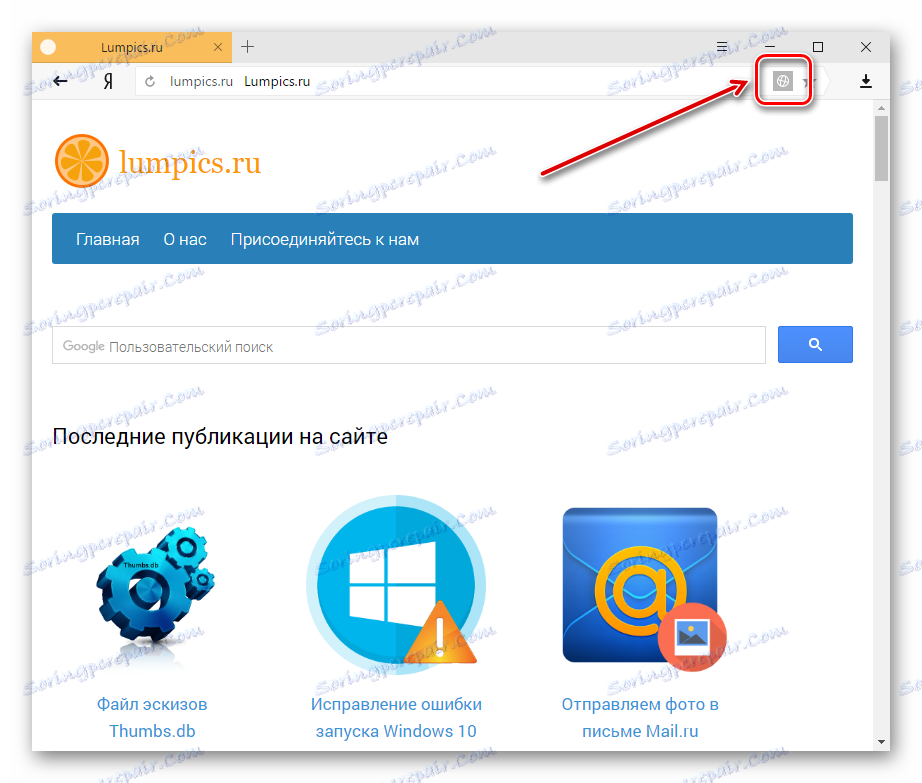
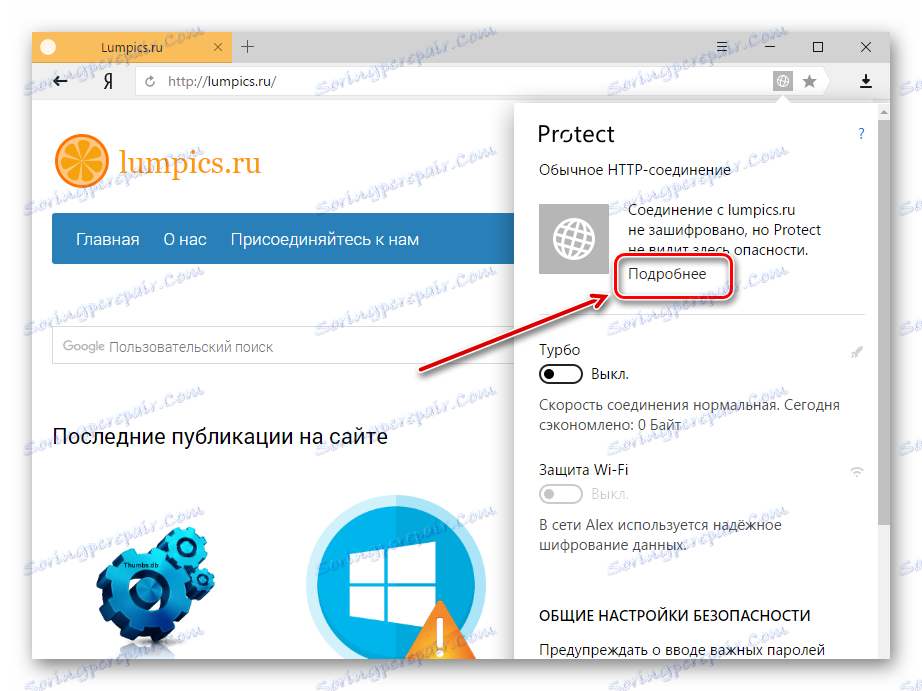
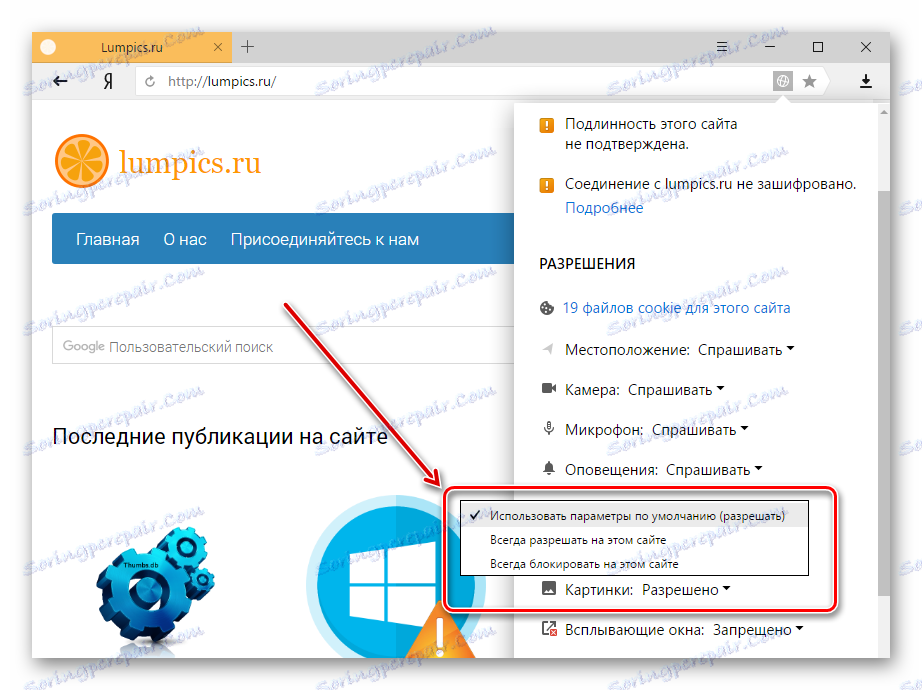
الطريقة الثالثة: التحقق من وجود ملحقات
الامتداد هو برنامج يعزز وظائف المتصفح. ويحدث أن وظيفة الإضافات تشمل حجب بعض العناصر الضرورية للتشغيل العادي للمواقع. في ما يلي بعض الإضافات التي يمكنك تعطيلها: ادبلوك ( ادبلوك بلاس ) ، NoScript ، وهلم جرا. إذا لم يتم تنشيط المكونات الإضافية المذكورة أعلاه في المتصفح ، ولكن المشكلة لا تزال موجودة ، فمن المستحسن تعطيل جميع الوظائف الإضافية وتشغيلها بالتناوب لتحديد أيها يتسبب في حدوث الخطأ. يمكنك معرفة المزيد حول كيفية إزالة الإضافات في متصفحات الويب الأكثر شيوعًا - جوجل كروم . ياندكس متصفح . دار الأوبرا . ثم سننظر في تعليمات إزالة الإضافات في Mozilla Firefox.
- افتح المتصفح وانقر على "القائمة" - "الإضافات" .
- بالقرب من الملحق المثبت هناك زر "حذف" .
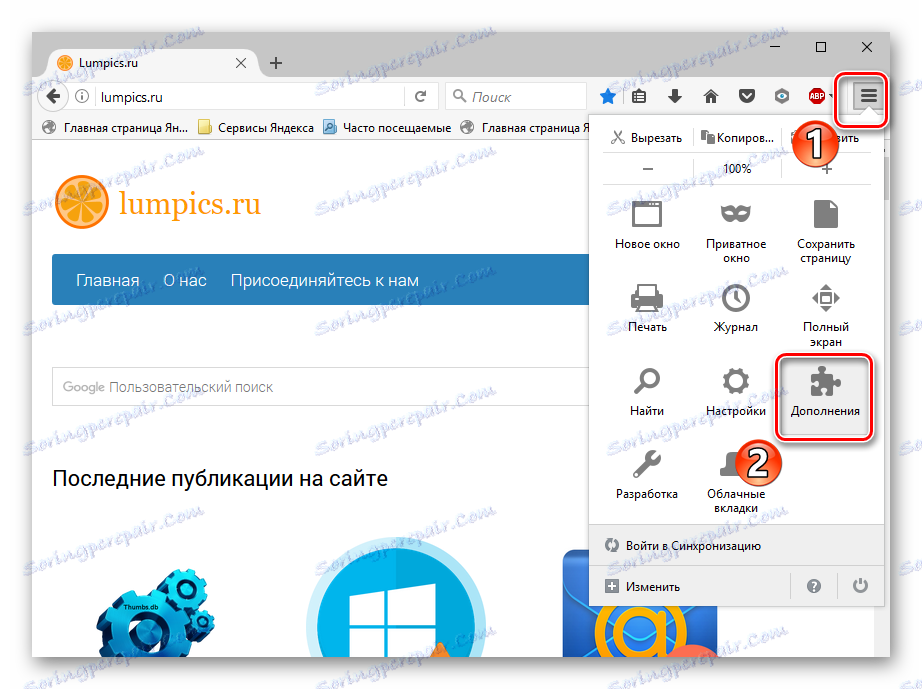
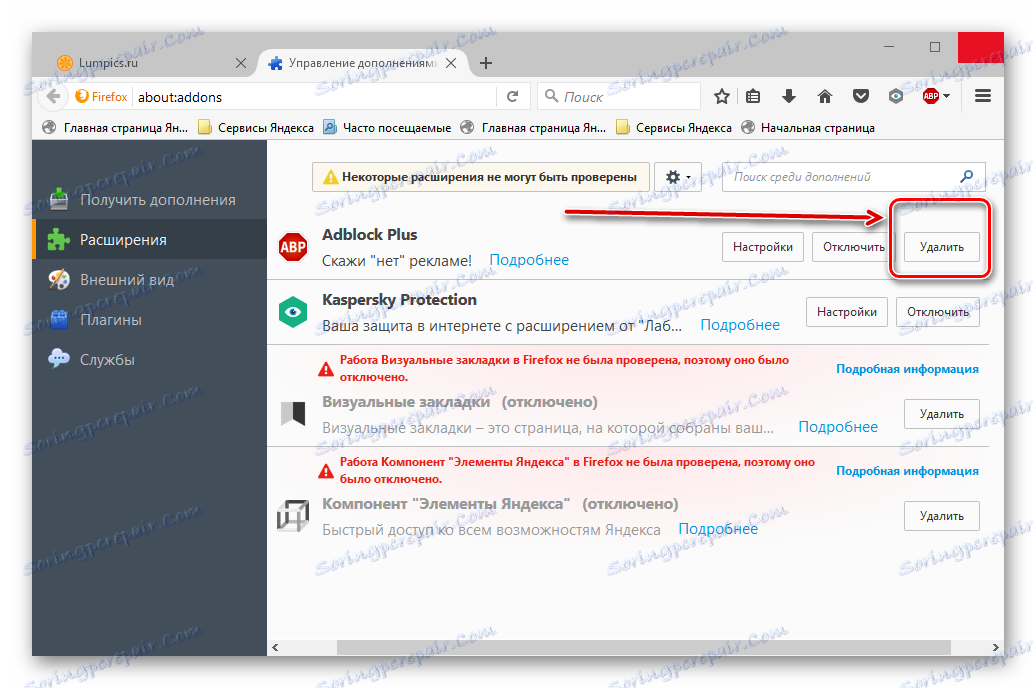
الطريقة الرابعة: تمكين JavaScript
لكي تعمل العديد من الوظائف في المستعرض بشكل صحيح ، تحتاج إلى توصيل JavaScript. هذه اللغة البرمجية تجعل صفحات الإنترنت أكثر وظيفية ، ولكن إذا تم تعطيلها ، فسيكون محتوى الصفحات محدودًا. يوضح الدرس التالي كيفية توصيل JavaScript.
اقرأ المزيد: تمكين جافا سكريبت
في Yandex.Browser ، على سبيل المثال ، يتم تنفيذ الإجراءات التالية:
- في الصفحة الرئيسية لمتصفح الويب ، افتح "الإضافات" ، ثم "إعدادات" .
- في نهاية الصفحة ، انقر على الرابط "متقدم" .
- في "البيانات الشخصية" ، انقر على "الإعدادات" .
- في شريط جافا سكريبت ، حدد خيار "سماح" . في النهاية ، انقر فوق "إنهاء" وقم بتحديث الصفحة حتى تصبح التغييرات سارية المفعول.
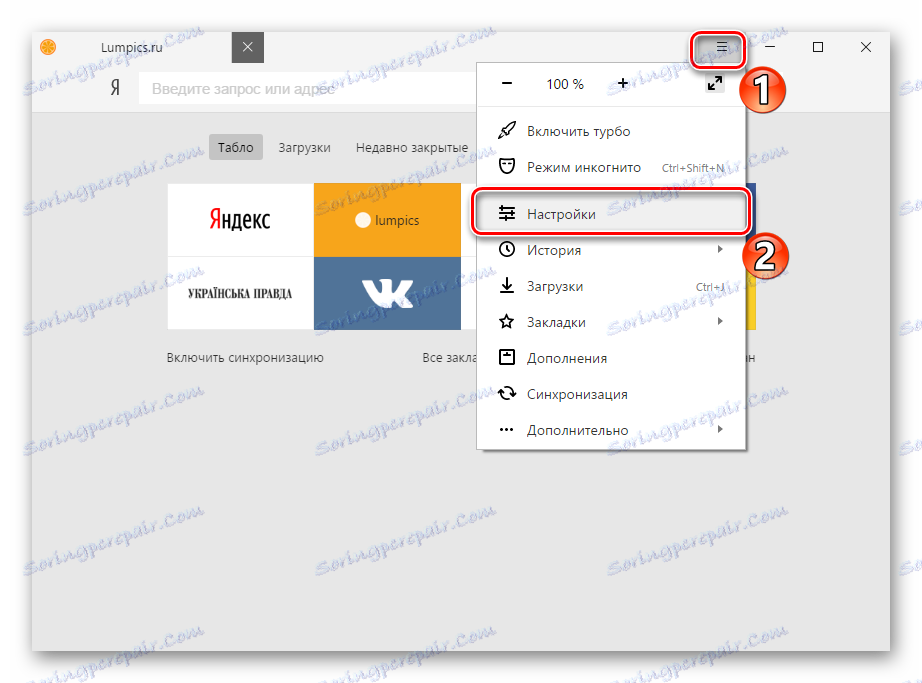
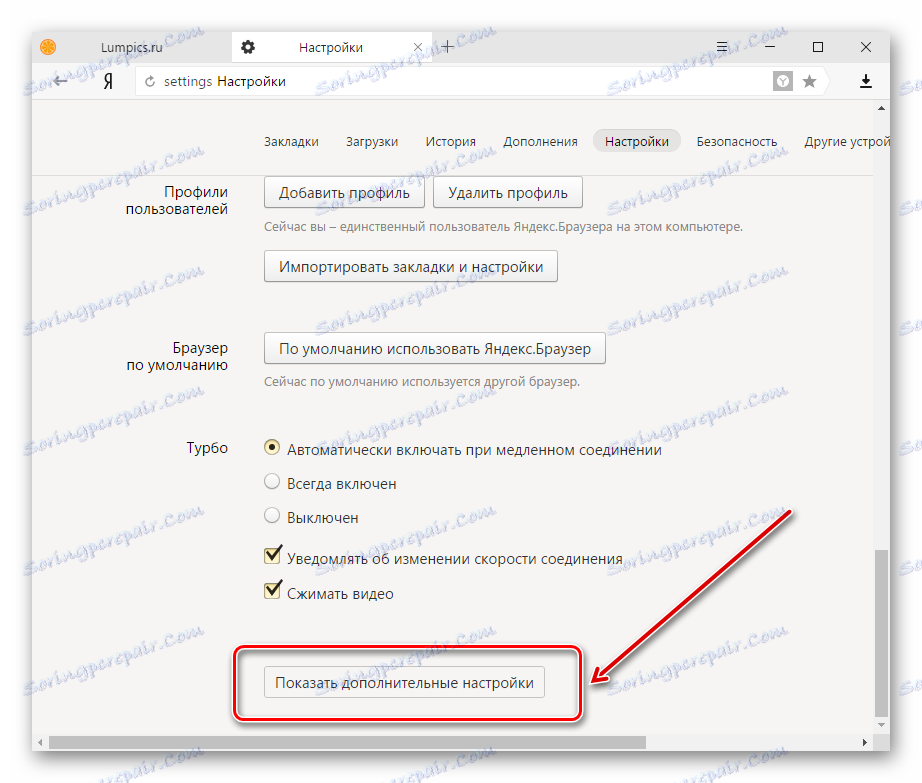
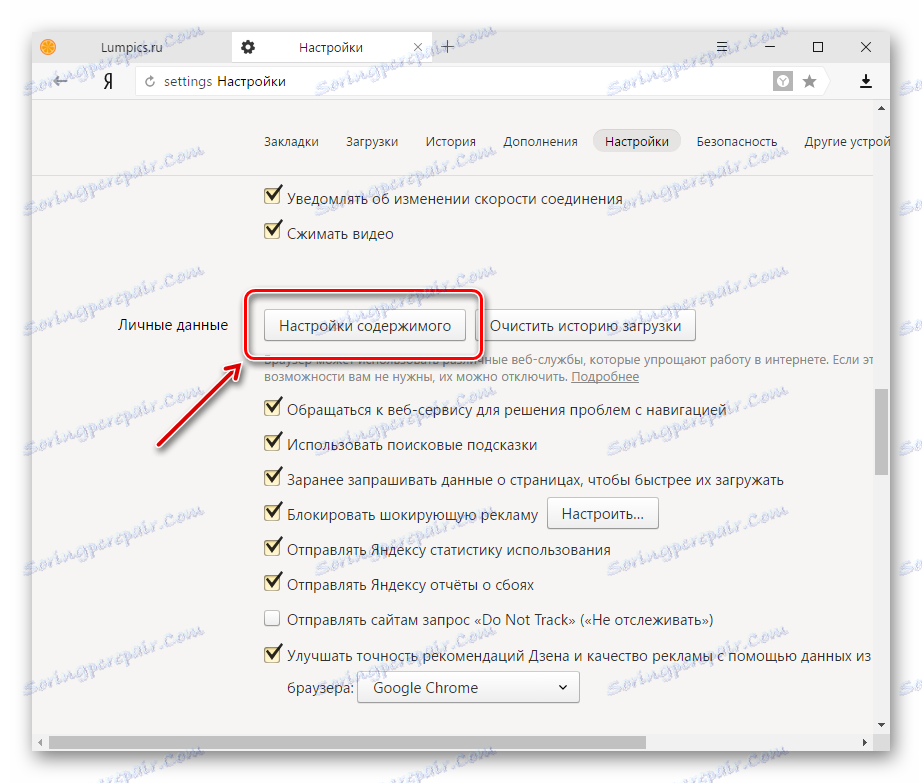
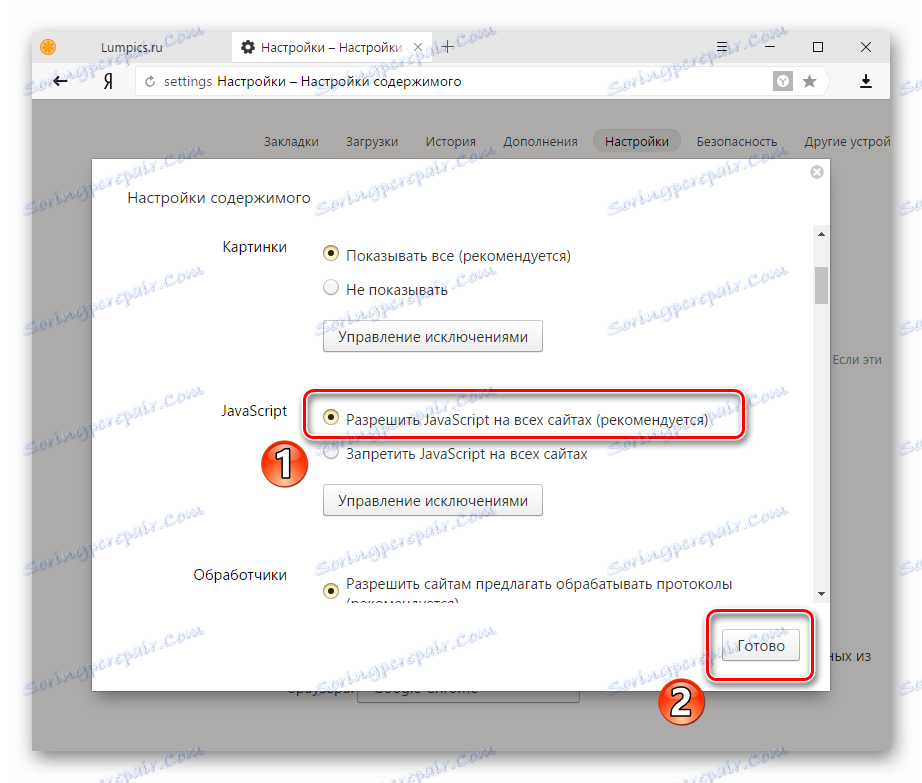
حتى تعرف ما يجب فعله إذا لم يتم عرض الصور في متصفح الويب.